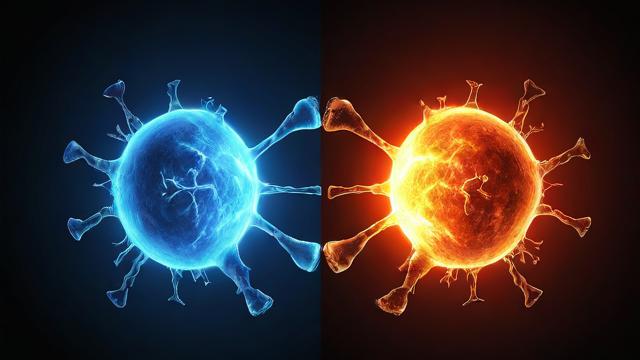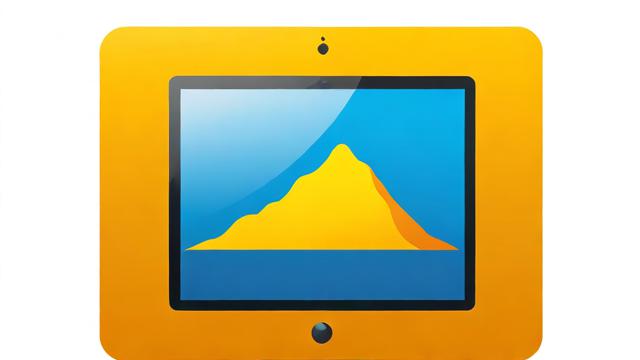电脑开机特别慢怎么办?10个有效提速方法!
电脑开机慢是许多人都会遇到的问题,尤其是使用时间较长的设备,启动速度可能会越来越慢,这不仅影响工作效率,还会让人感到烦躁,如果你的电脑开机特别慢,别着急,可能是以下几个原因导致的,而解决方法也并不复杂。
开机慢的常见原因
启动项过多
每次开机时,系统会自动加载许多程序,比如聊天软件、杀毒工具、云存储服务等,如果这些启动项过多,就会拖慢开机速度。
硬盘老化或性能不足
传统机械硬盘(HDD)的读写速度较慢,尤其是使用几年后,性能会明显下降,相比之下,固态硬盘(SSD)的启动速度要快得多。
系统垃圾文件堆积
长期使用电脑后,临时文件、缓存数据、无效注册表项等会占用大量空间,导致系统运行缓慢。
病毒或恶意软件影响
某些恶意程序会在后台偷偷运行,占用系统资源,导致开机和运行速度变慢。
硬件配置不足
如果电脑内存(RAM)太小,或者处理器(CPU)性能较弱,开机时加载系统文件的速度也会受到影响。
如何有效提升开机速度
优化启动项
减少不必要的开机自启动程序,可以显著加快开机速度,具体操作如下:
- Windows系统:按下
Ctrl + Shift + Esc打开任务管理器,切换到“启动”选项卡,禁用不需要的程序。 - Mac系统:打开“系统偏好设置” → “用户与群组” → “登录项”,移除不必要的启动应用。
升级硬盘
如果你的电脑还在使用机械硬盘,更换为固态硬盘(SSD)是最直接的提速方法,SSD的读写速度比HDD快几倍,开机时间通常能缩短至10秒以内。
清理系统垃圾
定期清理无用文件可以释放存储空间,提高系统响应速度。
- Windows:使用内置的“磁盘清理”工具,或第三方软件如CCleaner。
- Mac:使用“储存空间管理”或CleanMyMac等工具清理缓存和冗余文件。
检查病毒和恶意软件
安装可靠的杀毒软件(如Windows Defender、卡巴斯基、火绒等),定期全盘扫描,确保系统安全。
增加内存(RAM)
如果电脑内存不足(例如4GB以下),升级到8GB或更高容量可以明显改善多任务处理能力,减少开机和运行时的卡顿。
重装系统
如果系统已经严重卡顿,且优化效果不明显,可以考虑重装操作系统,重装后,系统会恢复到初始状态,运行速度通常会大幅提升。
日常维护建议
除了上述方法,养成良好的使用习惯也能延长电脑寿命,保持流畅运行:
- 避免安装过多无用软件,尤其是捆绑广告的流氓程序。
- 定期更新系统和驱动,确保兼容性和安全性。
- 不要长时间不关机,适当重启可以释放内存,减少系统负担。
电脑开机慢并非无法解决,只要找到原因并采取相应措施,就能让设备恢复流畅运行,如果你的电脑仍然无法提速,可能是硬件老化严重,考虑更换新设备或许是最佳选择。
作者:豆面本文地址:https://www.jerry.net.cn/jdzx/46911.html发布于 2025-05-10 03:10:55
文章转载或复制请以超链接形式并注明出处杰瑞科技发展有限公司